Содержание
Доброго времени суток, уважаемые читатели блога PC-Information-Guide.ru. Сегодня речь пойдет об "основе основ", а именно — о материнской плате компьютера. Действительно, материнская плата (или как ее еще называют — "мать", "материнка", системная плата, МП) является очень важной, если не самой важной частью любого компьютера, уже хотя бы потому, что именно к ней присоединяются все остальные комплектующие, в число которых входит оперативная память, жесткий диск, видеокарта, процессор и другие компоненты.

Думаю, человеку не знакомому с компьютерными определениями и понятиями, будет довольно просто догадаться о чем пойдет речь, ведь уже в самом слове "материнская" содержится указание на то, что этот компонент является основой для всего остального.
Так как данный блог рассчитан не только на тех, кто уже знаком с устройством компьютера, текущий материал будет полезен прежде всего новичкам, а так же тем, кто просто решил вспомнить — что такое материнская плата компьютера.
Итак, как уже было сказано выше, важнейшей частью любого настольного компьютера или ноутбука является системная плата. К нам это название (как и большинство других) пришло из английского языка, где она называется motherboard, ну или system board. Предназначена она для соединения всех остальных элементов между собой, а так же для их правильной и согласованной работы.
Все устройства, находящиеся внутри компьютера, подключены к материнской плате — чуть выше я их уже перечислял, это видеокарта, процессор, жесткий диск, привод для оптических дисков. К тому же, большинство внешних (периферийных) устройств, таких как мышь, клавиатура, принтер, сканер — подключаются непосредственно к системной плате через соответствующие разъемы (порты) — в большинстве случаев это USB-порт.
Устройства, из которых состоит компьютер, вынуждены постоянно обмениваться между собой информацией через МП, при этом проходя через микросхемы материнской платы, эта информация особым образом преобразуется. Это все нужно для того, чтобы разные устройства могли понимать друг друга. К примеру, информация, записанная на оптическом диске с каким-нибудь фильмом без преобразования не будет понятна ни монитору, ни колонкам, но системная плата преобразует ее таким образом, что мы видим на мониторе вполне себе нормальное изображение и слышим в колонках звук. К слову, процессор ей тоже в этом помогает.
Хорошо, мы с вами только что выяснили, что все устройства подключаются к материнской плате и взаимодействуют между собой через нее. Но многих волнует другое — как именно это может быть реализовано на физическом уровне? Я имею ввиду то, как именно соединяются все компоненты материнской платы.
Все детали материнской платы соединены между собой плоскими металлическими проводниками. Их можно легко заметить, просто внимательно посмотрев на плату, видите эти многочисленные линии?

Так как же удается соединять такое количество деталей с большим числом контактов, ведь только у одного процессорного разъема (сокета процессора) их легко может быть больше тысячи! Оказывается, все дело в многослойной структуре системной платы. Каждый слой сделан из прочного изолирующего материала и имеет свою форму металлических токопроводящих дорожек, а так же отверстий.

Эти отверстия тоже покрыты металлом для того, чтобы дорожки разных слоев могли соединяться друг с другом.
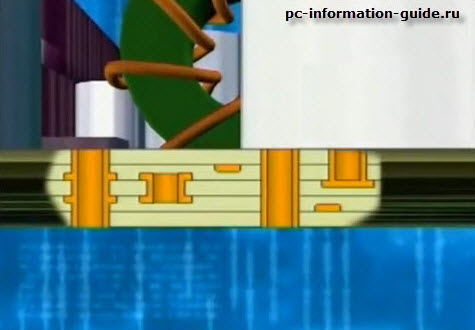
Слои склеены между собой — так и получается многослойная печатная плата.
Сама структура проводников (проводящих дорожек) у такой печатной платы очень сложная и ее расчет при изготовлении выполняют не в ручную, а при помощи компьютера, со специально установленными на нем программами.
Вот мы с вами и рассмотрели (вкратце конечно же) — назначение материнской платы и ее структуру. Но где же она находится, можете вы спросить. Предлагаю рассмотреть и этот вопрос.
Где находится материнская плата
А для того, чтобы понять, где скрывается системная плата компьютера, необходимо вскрыть системный блок. Итак, снимаем боковую крышку корпуса и видим следующее.

Выходит, что располагается она на боковой стенке корпуса системного блога, аккурат противоположной той, которую мы с вами только что сняли, дабы заглянуть внутрь.
Стоит отметить, что существует несколько так называемых форм-факторов материнских плат, определяющих форму и габаритные размеры самой платы. Это форм-факторы: ATX, MicroATX, Extended ATX (eATX). Существуют и другие (не будем сейчас углубляться, в конце-концов статья то не про это), но я назвал здесь самые часто встречающиеся в продаже и идеально подходящие для построения домашнего ПК. Кроме того, форм-фактор материнской платы определяет и то, в какой по величине корпус должна быть установлена эта самая плата. Например, материнская плата Extended ATX просто физически не влезет в корпус, созданный под материнские платы формата ATX.
Важно и то, что с материнской платы начинается выбор всех комплектующих и дальнейшая их сборка. Она обладает рядом параметров и характеристик, которые позволяют понять, какие компоненты могут быть к ней присоединены. Вернее она как раз определяет, какие комплектующие могут к ней подойти, а какие не могут. Например, она определяет, какой процессор может быть в нее установлен, какой тип и вид памяти присоединен, какой блок питания нужен и так далее.
Где посмотреть, какая материнская плата установлена на компьютере
Хорошо, где можно посмотреть марку и модель МП, без процедуры вскрытия системного блока — то есть программно. Это сделать можно, причем довольно просто и для этого есть замечательная программа Everest.
Просто открываем программу, заходим в пункт "Системная плата", затем снова жмем на иконку с точно таким же названием (второй раз уже!), после чего можем наблюдать марку и что самое главное — модель МП.

Здравствуйте, любители покопаться в компьютерном железе. В этой статье мы расскажем, что располагается на материнской плате. Иными словами, перечислим все компоненты и их назначение. И речь пойдет не только о разъемах, хотя и о них мы также писали, но и таких элементах как цепи питания, контроллеры и микросхемы.
p, blockquote 1,0,0,0,0 —>
Возможно, данная информация пригодится вам в дальнейшем для сборки, для ремонта, или собственного образования. Здесь мы хотим кратко пройтись по компонентам, чтобы ваше представление о характеристиках компьютера было более обширным.
p, blockquote 2,0,0,0,0 —>
p, blockquote 3,0,0,0,0 —>
Что находится на материнской плате ПК
Представьте себе среднестатистическую МП в форм-факторе ATX (про другие вы можете почитать в этой статье). Ее компоновка выглядит таким образом:
p, blockquote 4,0,0,0,0 —>
Сокет – разъем, в который вставляется центральный процессор. Разъем зачастую имеет квадратную, либо прямоугольную форму. С одной стороны от него располагается прижимной рычаг. Сразу скажем, что сокеты Intel и AMD кардинально отличаются друг от друга, так что перепутать материнку будет сложно.
p, blockquote 5,0,0,0,0 —>
Северный мост – один из ключевых компонентов такого понятия как чипсет. Данный компонент серьезно влияет на возможности и характеристики МП, а также подключаемых к ней комплектующих (разгон и его стабильность, количество одновременно работающих плат расширения и аппаратных элементов, число портов расширения).
p, blockquote 6,0,0,0,0 —>
Свое «географическое» прозвище получил из-за расположения на плате (под процессором). Северный мост связывает воедино процессор, видеокарты и прочие комплектующие, работающие через шину PCI‑E, а также ОЗУ.
p, blockquote 7,0,1,0,0 —>
Южный мост – вторая часть чипсета, распаянная на нижней части МП. Ответственный за стабильную работу «медленных» портов и слотов расширения (USB), а также звуковой и сетевой карты. На его совести работоспособность всех гнезд задней панели, SATA и PCI.
p, blockquote 8,0,0,0,0 —>
Слоты для ОЗУ – порты, в которые устанавливается оперативная память. На данный момент самый распространенный стандарт – DDR4. Слоты PCI‑E – используются для высокоскоростных устройств (видеокарты, SSD NVMe, Intel Optane). Существуют порты PCI‑E x16/x8/x4/x1. Последние, напоминают собой сильно урезанные разъемы, хотя их функционал полностью идентичен полноформатным. Для работы используются, как ни странно, линии PCI-Express, количество которых определяется процессором.Слот PCI – стандартное гнездо для установки сетевых карт и контроллеров, плат расширения, звуковых карт, кард-ридеров, дополнительных USB-портов, ТВ-тюнеров и карт захвата. Курируется южным мостом.
Слоты PCI‑E – используются для высокоскоростных устройств (видеокарты, SSD NVMe, Intel Optane). Существуют порты PCI‑E x16/x8/x4/x1. Последние, напоминают собой сильно урезанные разъемы, хотя их функционал полностью идентичен полноформатным. Для работы используются, как ни странно, линии PCI-Express, количество которых определяется процессором.Слот PCI – стандартное гнездо для установки сетевых карт и контроллеров, плат расширения, звуковых карт, кард-ридеров, дополнительных USB-портов, ТВ-тюнеров и карт захвата. Курируется южным мостом.
p, blockquote 9,0,0,0,0 —>
Разъем питания – порт, к которому подключается блок питания, подающий напряжение на всю систему. Зачастую схема подключения имеет формулу 24+4 или 24+8 pin (материнская плата + процессор/видеокарты). Некоторые современные МП обладают усиленной схемой с формулой 24+4+4 либо 24+4+6 pin. Платы для майнинга могут иметь еще более серьезную подсистему питания, ввиду наличия большого числа разъемов PCI‑E.
p, blockquote 10,0,0,0,0 —>
Разъемы вывода на переднюю панель корпуса – к ним подключаются кнопки включения и перезагрузки и LED-индикаторы состояния системы.
p, blockquote 11,0,0,0,0 —>
Порт SATA – порт подключения жестких дисков и скоростных SSD-накопителей. Также с его помощью коннектится оптический привод, который сейчас практически не востребован.
p, blockquote 12,0,0,0,0 —>
Цифровые и аналоговые аудиоразъемы/контроллеры – служат для подключения наушников, гарнитуры с микрофоном, акустических систем и рекордеров. Функционал разъемов и качество воспроизведения музыки контролируется отдельным звуковым чипом, распаянным возле выходов.
p, blockquote 13,0,0,0,0 —>
USB (внешние и внутренние) – гнезда для подключения практически любой современной периферии и внешних устройств. Практика показывает, что лишних USB в принципе не бывает.
p, blockquote 14,1,0,0,0 —>
Это, что касалось разъемов. Если думаете, что на ней (на плате само собой) больше ничего нет, то ошибаетесь. Теперь перейдем к функциональным элементам.
p, blockquote 15,0,0,0,0 —>
Сетевой контроллер – микросхема, отвечающая за стабильную работу интернета и локальной сети. Контроллер используется с Ethernet-розеткой, распаянной на МП. Если он выгорает, что может случиться из-за грозы или отсутствия заземления, спасет только внешняя сетевая карта.
p, blockquote 16,0,0,0,0 —>
Стабилизатор – микросхема, обеспечивающая стабильные 12В от блока питания, выравнивающая напряжение от скачков и перепадов. Также схема преобразует ток, подавая его на ЦП.
p, blockquote 17,0,0,0,0 —>
BIOS (UEFI) – ключевая схема компьютера, имеющая собственное предустановленное ПО, которое отвечает за стабильную работу абсолютно всех комплектующих на ПК. С помощью этой микросхемы можно разогнать железо, протестировать комплектующие на стабильность, выставить время, изменить приоритет загрузки носителей, задать скорость вращения вентиляторов (с ШИМ-контроллером), выставить ограничения на работу и не только. Питается от отдельной батарейки CR2032.
p, blockquote 18,0,0,0,0 —>
Транзисторы цепей питания (мосфеты) – используются для создания, усиления или преобразования электрических сигналов.
p, blockquote 19,0,0,0,0 —>
Конденсаторы – используются для выравнивания напряжения, которое подается на материнскую плату с помощью БП. Также они блокируют постоянный ток в цепи. Принцип действия схож с аккумуляторами, но «бочонки» отдают весь свой заряд мгновенно.
p, blockquote 20,0,0,0,0 —>
LED-индикаторы состояния – показывают статус устройства (подключено или нет). Довольно распространенная фишка в новых или дорогих материнских платах.
p, blockquote 21,0,0,1,0 —>
Генераторы тактовой частоты (клокеры) – устройство, формирующее частоту процессора. ШИМ-контроллер – главная микросхема, которая управляет напряжением на всей материнской плате и распределяет нагрузку по компонентам системы.
ШИМ-контроллер – главная микросхема, которая управляет напряжением на всей материнской плате и распределяет нагрузку по компонентам системы.
p, blockquote 22,0,0,0,0 —>
Мультиконтроллер – третья после мостов микросхема, по значимости, однако на данный момент считается устаревшей. Отвечает за работу портов LPT, COM (RS-232, PS/2) и выполняет часть прошивки BIOS. Из дополнительных возможностей стоит отметить:
p, blockquote 23,0,0,0,0 —>
- встроенный Hardware Monitoring;
- управление скоростью вращения кулеров;
- интерфейс подключения CompactFlash-карт.
А вы думали, что компьютером магия управляет? Сразу хочу сказать, что все тонкости работы знать не обязательно, хотя иногда полезно для саморазвития. Если желаете заполучить отличное современное устройство для создания ПК, на базе того же Intel Core i5-8400 или любого другого представителя семейства Coffee Lake, то присмотритесь к следующим платам:
p, blockquote 24,0,0,0,0 —>
- ASUS ROG Strix B360‑G Gaming;
- ASUS TUF B360-Plus Gaming;
- ASUS Prime H310M‑K;
- Gigabyte B360M DS3H.
Нет, я не фанат ASUS, хотя платы у них действительно достойные, но большинство пользователей проголосовало рублем именно за них.
p, blockquote 25,0,0,0,0 —>
Надееюсь, теперь вы стали понимать свой ПК немного лучше. Читайте, делитесь с друзьями и не забывайте подписываться на обновления. Пока.
p, blockquote 26,0,0,0,0 —>
p, blockquote 27,0,0,0,0 —> p, blockquote 28,0,0,0,1 —>
Любой компьютер состоит из множества деталей, которые позволяют обрабатывать информацию с высочайшей скоростью, облегчая тем самым жизнь человека. Каждая деталь имеет свое предназначение и ее выход из строя будет иметь критическое значение. Однако, в системном блоке есть одна деталь, которая объединяет работу других элементов системы и без нее компьютер не сможет функционировать, чтобы вы не делали. Имя этой детали – материнская плата. Как выгладит и где располагается материнская плата в компьютере мы разберемся ниже.
Как выглядит материнская плата

Материнская плата (МП) занимает ключевое место в системном блоке и выглядит как печатная плата, на которой размещены разъемы различных форм и размеров. Каждая МП размещает на себе следующие элементы:
- Гнездо, предназначенное для установки процессора. В стандартных моделях этот элемент размещается ближе к центу устройства. На каждой МП гнездо под процессор может слегка отличаться по внешнему виду. Подобная конструктивная особенность связана с тем, что разъемы разрабатываются не для всех процессоров сразу, а лишь для определенных серий;
- Гнездо для подключения питания для BIOS. Разъем круглой формы в который устанавливается специальная батарейка, поддерживающая питание микросхемы;
- Разъемы для установки карт памяти. Их может быть разное количество, которое зависит от производителя и мощности МП. Форма вытянутая, прямоугольная;
- Разъем для подключения видеокарты. Стандартные МП оснащены одним разъемом подобного рода, но современные МП, особенно предназначенные для майнинга, вооружены большим количеством слотов;
- К МП подключаются различные периферийные устройства, соответственно на поверхности расположены необходимые разъемы для их подключения;
- Кроме того, к МП подключаются дисководы и устройства хранения памяти;
- Гнезда для питания элементов охлаждения;
- Гнездо для подключения питания самой МП, состоящий из 24 штепселей, сгруппированных по схеме 20 + 4;
Это лишь перечень стандартных элементов МП, а конечный вид каждой из них зависит от производителя и предназначения.
Обратите внимание! Бюджетные МП серьезно отличаться от премиумных, как по внешнему виду, так и габаритами.
Посмотреть, как выглядит стандартная МП, можно в интернете, набрав запрос в поисковик. Вам выдаст десятки тысяч фотографий, на которых будут изображены МП различной мощности и конфигурации.
Где находится
Итак, мы разобрались с общим видом МП и теперь осталось узнать, где находится материнская плата и как расположены остальные элементы системы. Большинство МП имеют стандартные габариты и занимают большую часть пространства в системном блоке. Фиксируется вертикально боковой крышке системника и крепится к специальным пазам в корпусе. В зависимости от мощности и комплектации компьютера, платы обладают как большими, так и меньшими габаритами. Большинство элементов компьютера крепятся непосредственно на МП, но бывают и исключения. Обособленное положение занимают следующие детали компьютера:
- Блок питания. Устанавливается в дальнем, верхнем углу системника и соединяется с МП при помощи проводов;
- Винчестер, или жесткий диск. Устройство для хранения информации, размещающееся не на самой МП, а имеющее собственное гнездо внутри компьютера, в котором фиксируется отдельно;
- Устройства для чтения CD, DVD и дискет. Фиксируются рядом с жестким диском, чуть ниже или выше;
Эти детали сильно отличаются от МП и их сложно перепутать друг с другом. Похожей по размерам и габаритам с МП является видеокарта, особенно современные модели, но на видеокартах отсутствуют гнезда для подключения других устройств, так что перепутать такие детали будет довольно проблематично.
